IE8怎么设置阻止弹窗级别 IE8设置阻止弹窗级别的方法
IE8如何设置阻止弹窗级别?IE8是一款功能强大的一款网页浏览器,IE8具有邮件浏览功能、兼容性变得更好。IE8要如何设置阻止弹窗级别呢,下面就给大家分享具体步骤。
IE8如何设置阻止弹窗级别?IE8是一款功能强大的一款网页浏览器,IE8具有邮件浏览功能、兼容性变得更好。IE8要如何设置阻止弹窗级别呢,下面就给大家分享具体步骤。
1、单击桌面左下角的“开始”按钮,打开的菜单窗口单击“控制面板”

2、在控制面板中单击打开“Internet 选项”

3、在“Internet 属性”界面切换到“隐私”标签

4、在弹出窗口阻止程序下单击“设置”按钮
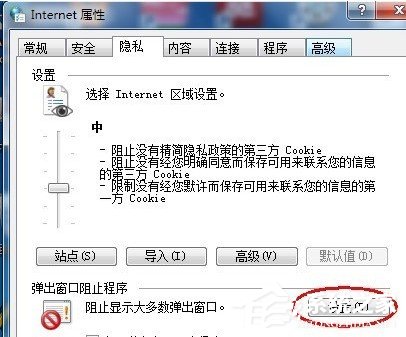
5、单击阻止级别的三角箭头按钮,打开的下拉菜单选择所需的级别,最后单击两次“确定”按钮

以上就是我为大家分享的IE8如何设置阻止弹窗级别的详细教程,更多软件教程可以关注系统之家。





















